Descripción general de esta función
Si pulsa [Leer y enviar] en la pantalla del menú principal, aparece la pantalla de funciones básicas de Leer y enviar. La función Enviar permite leer documentos y enviarlos a destinos especificados mediante e-mail o I-fax, y guardarlos en un servidor de archivos. Puede enviar documentos a varios destinos simultáneamente utilizando varios métodos de envío, como e-mail e I-fax.
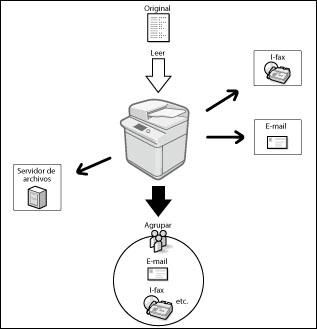
También se puede enviar un fax desde [Leer y enviar].
Para enviar un fax desde [Leer y enviar], active <Permitir Fax en función Leer y enviar> en [Mostrar función de fax]. (Consulte "Mostrar función de fax".)
El flujo básico de operaciones de envío es como sigue:
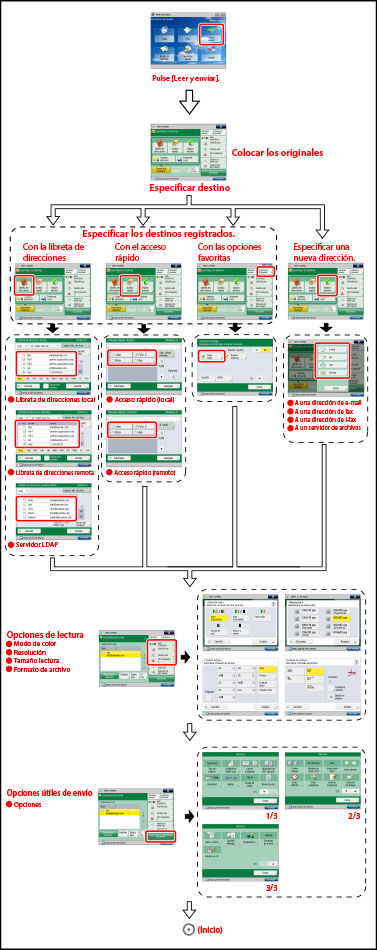
Pantalla de funciones básicas de lectura y envío
La pantalla a continuación, que aparece al seleccionar [Leer y enviar] en la pantalla del menú principal, se denomina pantalla de funciones básicas de Leer y enviar.
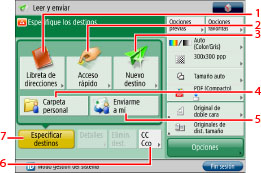
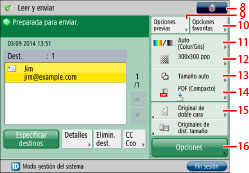
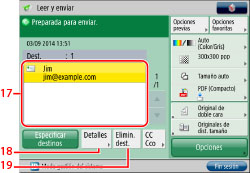
|
1
|
[Libreta de direcciones]
Selecciona un destino de la libreta de direcciones.
|
|
2
|
[Acceso rápido]
Muestra la pantalla para guardar/especificar botones de acceso rápido. Pulse [Libr. direc. remota] para especificar destinos guardados en los botones de acceso rápido de un equipo servidor mediante acceso desde un equipo cliente de la red. Para más información, consulte "Especificar destinos desde los botones de acceso rápido de un equipo servidor".
|
|
3
|
[Nuevo destino]
Se pulsa para especificar un destino que no está guardado en una libreta de direcciones.
|
|
4
|
[Carpeta personal]
Se pulsa para especificar su carpeta personal como destino. Para conocer las instrucciones de la configuración de carpetas personales, consulte "Especificar carpetas personales". Un usuario con los privilegios requeridos puede restringir el destino para la transmisión de archivos a la carpeta personal del operador. (Consulte "Restringir destino para transmisión de archivos" y "Establecer administradores".)
|
|
5
|
[Enviarme a mí]
Se pulsa para especificar la propia dirección de e-mail como destino. Un usuario con los privilegios requeridos puede restringir usuarios generales para que envíen e-mail sólo a sus direcciones. (Consulte "Establecer destino limitado para enviar e-mail" y "Establecer administradores".)
|
|
6
|
[CC Cco]
Se pulsa para especificar las direcciones de CC o de CCO. |
|
7
|
[Especificar destinos]
Se pulsa para mostrar los métodos para especificar los destinos o la lista de destinos. |
|
8
|
 Puede especificar las opciones siguientes:
Guardar opciones favoritas
Editar opciones favoritas
Guardar en menú rápido (Consulte "Menú rápido".)
Cambiar opciones prefijadas
Guardar accesos directos a opciones
Guardar/Editar inform. para cada usuario
[Guardar/Editar inform. para cada usuario] aparece si está administrando usuarios mediante servicio de inicio de sesión, como Autenticación de usuario. Para más información, consulte "Opciones de método de autenticación para operaciones de envío".
|
|
9
|
[Opciones previas]
Se muestra para recuperar los últimos tres trabajos de envío, incluidos los destinos, las opciones de lectura y las opciones de envío.
|
|
10
|
[Opciones favoritas]
Se pulsa para guardar las opciones de envío utilizadas con frecuencia. También puede recuperar las opciones guardadas.
|
|
11
|
Selección color
Se pulsa para seleccionar el modo de color.
|
|
12
|
Resolución
Especifica la resolución.
|
|
13
|
Tamaño lectura
Se pulsa para seleccionar el tamaño del original.
|
|
14
|
Formato de archivo
Se pulsa para seleccionar el formato de archivo.
|
|
15
|
Accesos directos a Opciones
Permite mostrar varios accesos directos a modos en [Opciones]. (Consulte "Asignar como acceso directo".)
|
|
16
|
[Opciones]
Se pulsa para seleccionar y utilizar otros modos disponibles para leer y enviar. Configure funciones de envío útiles, como enviar juntos originales de distinto tamaño o enviar originales de doble cara.
|
|
17
|
Lista de destinos
Se pulsa para mostrar una lista de destinos.
|
|
18
|
[Detalles]
Se pulsa para comprobar o cambiar la información del destino seleccionado en la lista de destinos.
|
|
19
|
[Elimin. dest.]
Se pulsa para eliminar el destino que aparece en la lista de destinos.
|
|
IMPORTANTE
|
|
Debe especificar las opciones de red para poder enviar documentos leídos a una dirección de e-mail, dirección de I-fax o servidor de archivos. (Consulte "Opciones de comunicación comunes para e-mail/I-fax".)
|
|
NOTA
|
|
[Carpeta personal] aparece si está administrando usuarios mediante un servicio de inicio de sesión, como Autenticación de usuario.
[Enviarme a mí] sólo aparecerá si guarda una dirección de e-mail de usuario cuando esté utilizando autenticación mediante Autenticación de usuario.
Para mostrar [Fax] al seleccionar [Nuevo destino], active <Permitir Fax en función Leer y enviar> para [Mostrar función de fax]. (Consulte "Mostrar función de fax".)
|
Pantalla Libreta de direcciones
Puede utilizar diversos métodos para buscar destinos de la libreta de direcciones en la pantalla de selección de destinos. También puede hacer la búsqueda combinando estos métodos.
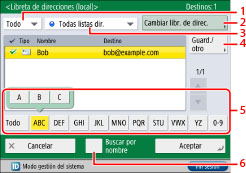
|
1
|
Lista desplegable para especificar el tipo de destino
Si pulsa [Todo], aparecen los destinos
 (E-Mail), (E-Mail),  (Fax), (Fax),  (I-Fax), (I-Fax),  (Archivo), o (Archivo), o  (Grupo) para cada tipo. (Grupo) para cada tipo. |
|
2
|
[Cambiar libr. de direc.]
Si pulsa [Cambiar libr. de direc.], puede cambiar la pantalla a la libreta de direcciones [Local], [Remota], o [Servidor LDAP]. |
|
3
|
Lista desplegable Lista de direcciones
Pulse la lista desplegable de lista de direcciones para que aparezca una lista de las direcciones 1 a 10, o teclas de acceso rápido. Las listas de direcciones permiten clasificar en categorías las direcciones guardadas en la libreta de direcciones.
|
|
4
|
[Guard./otro]
Si pulsa [Guard./otro], puede guardar destinos nuevos, editar la información de destino y acceder a información detallada de los destinos guardados. |
|
5
|
Botón Buscar letra inicial
Pulse las teclas alfanuméricas (por ejemplo, [ABC]) para que aparezcan las teclas individuales correspondientes a cada letra o número. Puede seleccionar una letra o número para limitar el intervalo de caracteres. Pulse [Todo] para volver a la lista completa de direcciones.
|
|
6
|
[Buscar por nombre]
Si pulsa [Buscar por nombre], aparecerá una ventana emergente para filtrar la libreta de direcciones. Puede acotar aún más la búsqueda introduciendo varios caracteres consecutivos, empezando por el primer carácter del nombre de destino. También puede acotar las direcciones mostradas utilizando el [Teclado] para introducir varias letras.
 [ABC] - [Sím.]
Muestra los caracteres que puede introducir. Aparece la gama de letras o símbolos que puede introducir.
[Teclado]
Muestra el teclado en la pantalla táctil.
[Borrar]
Se pulsa para borrar todo el texto introducido.
[Retroceso]
Se pulsa para borrar la última letra introducida.
|
|
NOTA
|
|
[Buscar por nombre] puede utilizarse con la libreta de direcciones local y con la libreta de direcciones remota.
Vuelva a pulsar [Buscar por nombre] para cerrar la pantalla de filtrado de la libreta de direcciones y volver a la pantalla anterior.
Si selecciona [Todo], aparecen también los destinos guardados en las teclas de acceso rápido. Sin embargo, no puede eliminar los destinos guardados en las teclas de acceso rápido. Para conocer las instrucciones acerca de la eliminación de las teclas de acceso rápido, consulte "Guardar/editar/eliminar teclas de acceso rápido".
Para cancelar un destino seleccionado, vuelva a seleccionarlo.
Para mostrar [N.º de acceso], active [Gestionar núms. acceso libretas direcciones]. (Consulte "Gestionar la libreta de direcciones con números de acceso".)
Para mostrar el destino de fax, active <Permitir Fax en función Leer y enviar> para [Mostrar función de fax]. (Consulte "Mostrar función de fax".)
|